
Cuprins:
- Autor John Day [email protected].
- Public 2024-01-30 11:44.
- Modificat ultima dată 2025-01-23 15:04.

Un pian pentru buzunar? Sigur!
Folosind un transfer de toner pentru imprimantă, o soluție de gravare din cupru și un Teensy 3.2, realizăm un controler MIDI minuscul care răspunde la o simplă atingere a degetului. Veți avea nevoie de câteva materiale: 100mm X 70mm cupru PCB Teensy 3.2 Ferric Chloride Design Software (I folosit Illustrator) Arduino IDE Instrumente de sudare Stație de lucru audio digitală (am folosit Ableton Live)
Pasul 1: Proiectare
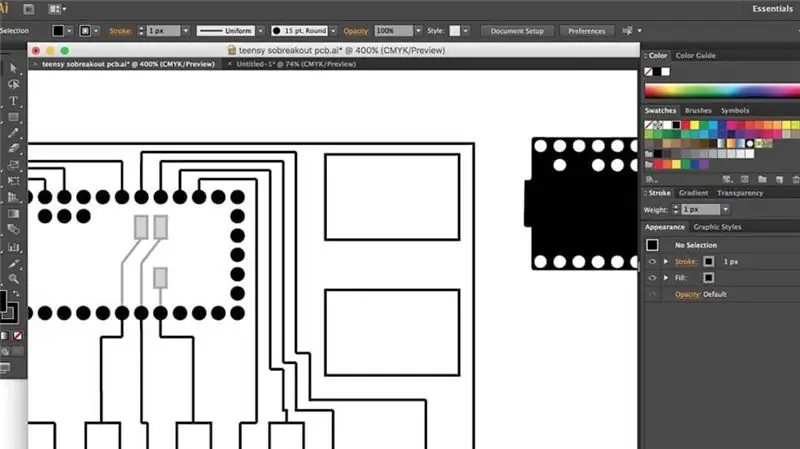
Sunt mai priceput în Illustrator decât orice software de proiectare PCB, așa că am decis să-i dau o șansă! Este neconvențional, dar dacă găsiți un program, este un mod mai natural de a proiecta circuite, atunci folosiți-l! o lățime de pixeli de 1 a fost suficientă pentru căile circuitului.
Pasul 2: Imprimați
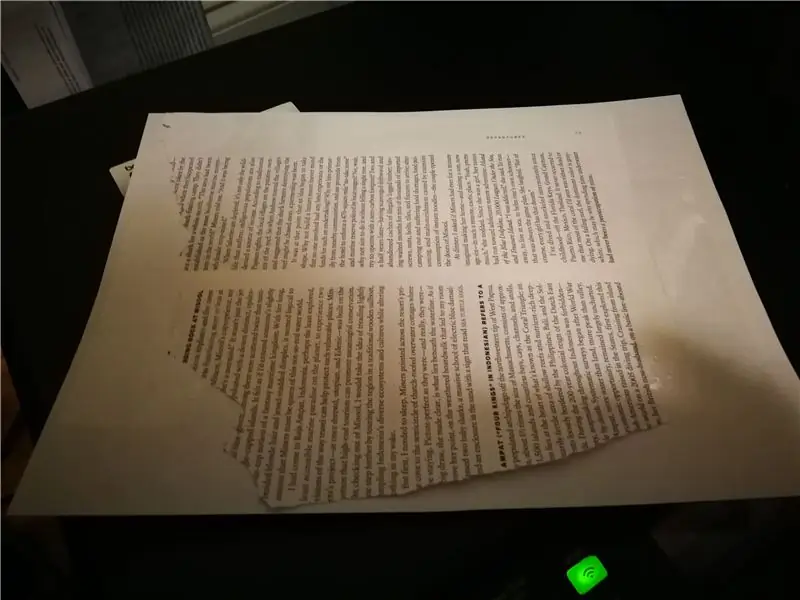
Folosind imprimanta laser, încărcați o foaie de hârtie de revistă (eu folosesc o pagină din MAKE:) lipită pe o foaie obișnuită de hârtie a și o trimiteți totuși. Tăiați-l și pregătiți-vă să vă pregătiți placa de cupru.
Pasul 3: Curățați și transferați

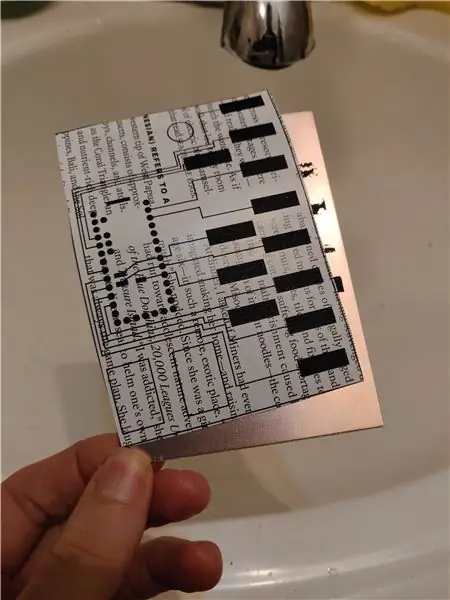

Spălați placa de cupru cu vată de oțel și alcool pentru a pregăti suprafața pentru a lua tonerul și pentru a vă asigura că nu conține uleiuri. Am stropit un pic de acetonă pe suprafața cuprului și am așezat imprimarea deasupra acestuia. odată ce a fost aliniat corect, s-a adăugat un pic mai multă acetonă deasupra și a fost apăsat în jos cu o a doua placă de cupru (deși puteți utiliza orice lucru plat pentru a face acest lucru). Am așteptat ~ 10 minute și m-am întors să spăl hârtia de revistă acum uscată de sub apă. Dacă tonerul s-a transferat, ar trebui să arate ca ultima imagine din set. Acum este gata pentru soluția de gravare!
Pasul 4: Gravare



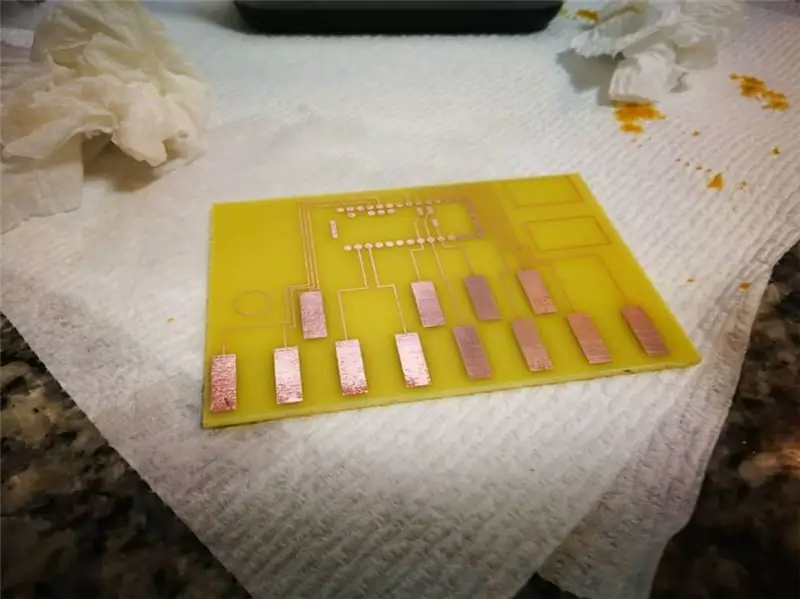
Utilizați un recipient sigur pentru a turna soluția de gravare în. apoi lasă-ți placa să înoate. Am fost surprins că a durat aproximativ 30 de minute până la dizolvarea cuprului. Kilometrajul dvs. variază în funcție de temperatură, așa că verificați-l des. După ce este terminat, clătiți-l și folosiți vată de oțel pentru a freca tonerul.
Pasul 5: lipire și cod

Am lipit niște anteturi pe pinii externi ai Teensy și am făcut niște lipiri dificile cu pinii de dedesubt pentru a-l conecta la toate intrările TouchSense, dar după ce a fost făcut, s-a simțit foarte sigur pe placă. Voi atașa și fișierul.ino aici. Pentru aceasta veți avea nevoie de Arduino IDE, Teensyduino și setați placa la „Serial + MIDI”. După ce încărcați, puteți verifica conexiunile!
Pasul 6: Testează-l

Testați-vă conexiunile și sărbătoriți dacă totul funcționează așa cum v-ați imaginat! Dacă ceva este greșit verificați lipirea și codul. Folosesc Ableton Live pentru bibliotecile mele de sunet, dar ar trebui să funcționeze cu Garage Band sau cu orice alt DAW care vă place. Bucurați-vă!
Recomandat:
Robo-Dog simplu (format din taste de pian, o pistol de jucărie și un șoarece): 20 de pași (cu imagini)

Robo-Dog simplu (format din taste de pian, o pistol de jucărie și un șoarece): Oh, Azerbaidjan! Pământ de foc, ospitalitate mare, oameni prietenoși și femei frumoase (… îmi pare rău, femeie! Bineînțeles că am doar ochi pentru tine, soția mea gözəl balaca ana ördəkburun!). Dar sincer, acesta este un loc foarte greu pentru un producător, mai ales atunci când
Sinestezie pian pian: 4 pași
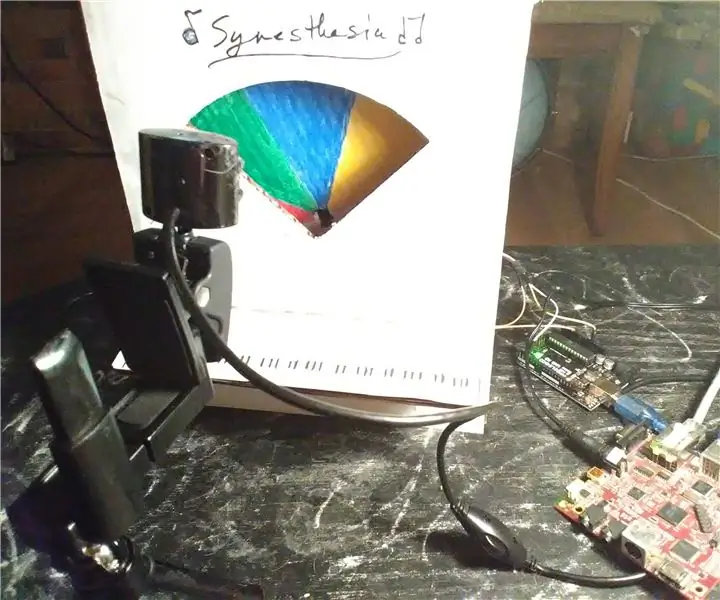
Sinestezie Player Piano: Acest pian player redă muzică folosind o roată color și un aparat de fotografiat! Imaginile sunt capturate de cameră, procesate și interpretate ca note muzicale. Chiar acum este programat să redea rime de pepinieră care pot fi schimbate încărcând o nouă schiță arduino
Trei circuite senzor tactil + circuit temporizator tactil: 4 pași

Trei circuite senzor tactil + circuit temporizator tactil: senzorul tactil este un circuit care pornește când detectează atingerea pinilor tactili. Funcționează pe o bază tranzitorie, adică încărcarea va fi ACTIVATĂ doar pentru momentul în care se face atingerea pe ace. Aici, vă voi arăta trei moduri diferite de a face o atingere sen
Aflați tastele de pian cu Makey Makey: 6 pași (cu imagini)

Aflați tastele de pian cu Makey Makey: am construit acest lucru pentru o noapte Instuctables la The Maker Station. Acest joc vă ajută să aflați unde sunt notele pe o tastatură de pian prin joc. Grupul nostru a fost invitat să facă parte dintr-un Pavilion Maker Station la o expoziție de educație. În timp ce vorbeam cu educația
Pian cu fructe rapide cu MIDI: 6 pași (cu imagini)

Pian cu fructe rapide cu MIDI: Acesta este un pian cu capacitate tactilă foarte simplu. Apăsați pe fructe, cutii de sodă, sticle de apă, benzi de folie de aluminiu etc. și veți obține muzică de pian polifonică de pe computer. Acum că software-ul este scris, proiectul nu ar trebui să ia mai mult
